Crea un mercato di prodotti digitali con WordPress
Pubblicato: 2022-05-02Al giorno d'oggi, le aziende fanno molto affidamento sulle risorse digitali per influenzare il comportamento di acquisto e creare consapevolezza del marchio. Così è diventato popolare tra i creatori e i liberi professionisti creare e vendere risorse digitali su varie piattaforme online.
A causa di tale popolarità, è aumentata anche la necessità di mercati di beni digitali di nicchia.
In questo tutorial passo dopo passo, ti mostreremo come creare un mercato di prodotti digitali come Creative Market con WordPress. Spiegheremo come far decollare il tuo sito Web senza alcuna abilità di codifica e come monetizzare la tua piattaforma online in diversi modi.
Allora, tuffiamoci!
Che cos'è un mercato di beni digitali?
Un mercato di prodotti digitali è una piattaforma in cui i creatori possono elencare i propri beni digitali (ad es. immagini, caratteri, modelli, ecc.) e altre persone possono acquistarli e scaricarli per i propri progetti. Poiché si tratta di un mercato peer-to-peer, esclude la necessità di rivenditori, in modo che gli utenti possano vendere e acquistare prodotti, servizi o qualsiasi altro bene senza venditori di terze parti.
Il mercato creativo è un importante esempio di mercato di prodotti digitali. È una piattaforma per risorse digitali generate dalla community come grafica, caratteri, temi e altro ancora. La piattaforma abbina semplicemente i clienti ai creatori e fa soldi addebitando una commissione su ogni transazione.
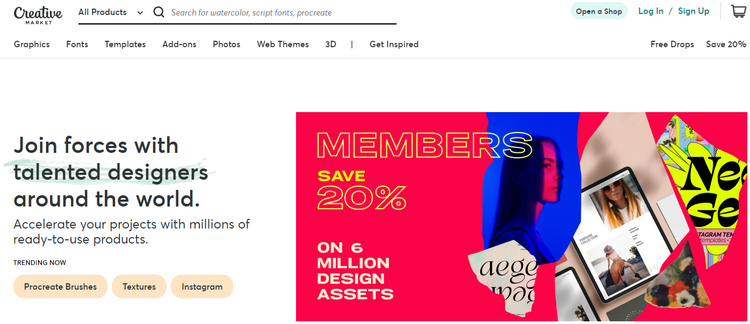
Cosa puoi vendere su un mercato di beni digitali?
Puoi vendere vari prodotti digitali scaricabili sul tuo mercato, tra cui:
- Fotografie
- Caratteri
- Grafica
- Temi WordPress
- Modelli grafici
- E-book
Abbiamo citato solo alcuni esempi per darti un'idea migliore dei prodotti che potresti vendere sul tuo mercato di beni digitali. Puoi vendere tutto in una volta o creare una piattaforma che si concentri su una nicchia specifica.
Ragioni per costruire una piattaforma di risorse digitali
Se sei ancora in dubbio se lanciare o meno il tuo mercato di prodotti digitali, ecco alcuni argomenti per cui dovresti provarci:
- Nessuna spedizione
- Vendi in tutto il mondo
- Margini ad alto profitto
- Mai "esaurito"
Come puoi vedere, ci sono alcuni incredibili vantaggi nella vendita di beni digitali e puoi facilmente iniziare un trambusto laterale o addirittura abbandonare il 9-5 e lanciare un mercato di prodotti digitali di nicchia.
Cose da avere prima di avviare un mercato delle risorse digitali con WordPress
Per creare un mercato di risorse digitali utilizzando WordPress, avrai bisogno di un nome di dominio, un piano di hosting attivo e un'installazione pulita di WordPress. Inoltre, è fondamentale selezionare un tema WordPress pulito e un plug-in affidabile.
Per il bene di questa guida, utilizzeremo il tema TaskHive e il plug-in HivePress. Sono entrambi facili da usare, altamente personalizzabili e includono tutte le funzionalità necessarie pronte all'uso, quindi sarai in grado di creare un mercato di prodotti digitali in pochissimo tempo.
Passiamo ora al nostro tutorial!
Passaggi per creare un mercato delle risorse digitali con WordPress
Seguendo questi 6 passaggi, sarai in grado di lanciare un mercato di prodotti digitali senza alcuna abilità di codifica. Quindi passiamo al primo passaggio senza ulteriori indugi!
#1 Installa un tema WordPress
Il punto di partenza è installare il tema TaskHive. Per farlo, vai alla pagina Dashboard WP > Aspetto > Temi e fai clic sul pulsante Aggiungi nuovo , quindi procedi facendo clic sul pulsante Carica tema . Ora devi caricare il file ZIP di TaskHive, quindi installarlo e attivarlo.
Dopo l'attivazione, riceverai un avviso per installare i plug-in consigliati, incluso HivePress, un plug-in che alimenterà le funzionalità del mercato sul tuo sito Web e WooCommerce, il plug-in di e-commerce più utilizzato. Segui semplicemente il link suggerito e procedi con l'installazione e l'attivazione dei plugin.
In caso di problemi, è possibile controllare lo screencast dettagliato di seguito per installare correttamente TaskHive.
Una volta attivato WooCommerce, verrai reindirizzato alla sua procedura guidata di configurazione. Ti consigliamo di seguire tutti i passaggi per impostare i pagamenti sul tuo marketplace di prodotti digitali. Tuttavia, per brevità, non ti mostreremo l'intero processo di impostazione dei pagamenti poiché ogni sito Web ha i suoi dettagli e metodi di pagamento unici. Se hai qualche problema con le impostazioni di WooCommerce, puoi controllare un tutorial ufficiale per configurarlo correttamente.
Ok, ora hai installato tutti i plugin necessari in modo da poter iniziare a configurare il tuo mercato dei beni digitali. La prima cosa che devi fare è accedere alla sezione WP Dashboard > HivePress > Impostazioni e abilitare gli allegati dell'elenco abilitando l'opzione Allegati . Tieni presente che puoi limitare i tipi di file a seconda dei file che desideri vendere. Al termine, non dimenticare di salvare le modifiche.
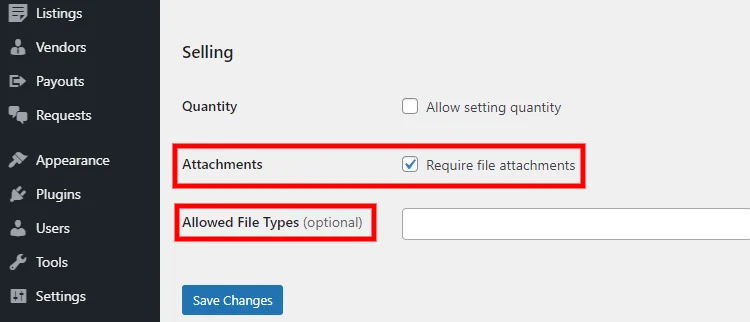
# 2 Aggiungi categorie di elenchi
Il passaggio successivo consiste nell'aggiungere alcune categorie di inserzioni specifiche per il mercato dei prodotti digitali in modo che sia più facile navigare nel tuo sito web. Ad esempio, creiamo diverse categorie disponibili su Creative Market, come "Grafica", "Caratteri" e "Modelli" . Per aggiungere una nuova categoria, vai alla sezione Dashboard WP > Annunci > Categorie .
In primo luogo, devi nominare la tua categoria, lasciare che sia "Grafica", quindi puoi descriverla per fornire agli utenti informazioni più dettagliate su questa categoria. Inoltre, puoi trasformare la tua categoria in una sottocategoria impostando una categoria principale per essa. Infine, c'è un'opzione per caricare l'immagine della categoria. Al termine, fare clic sul pulsante Aggiungi categoria .
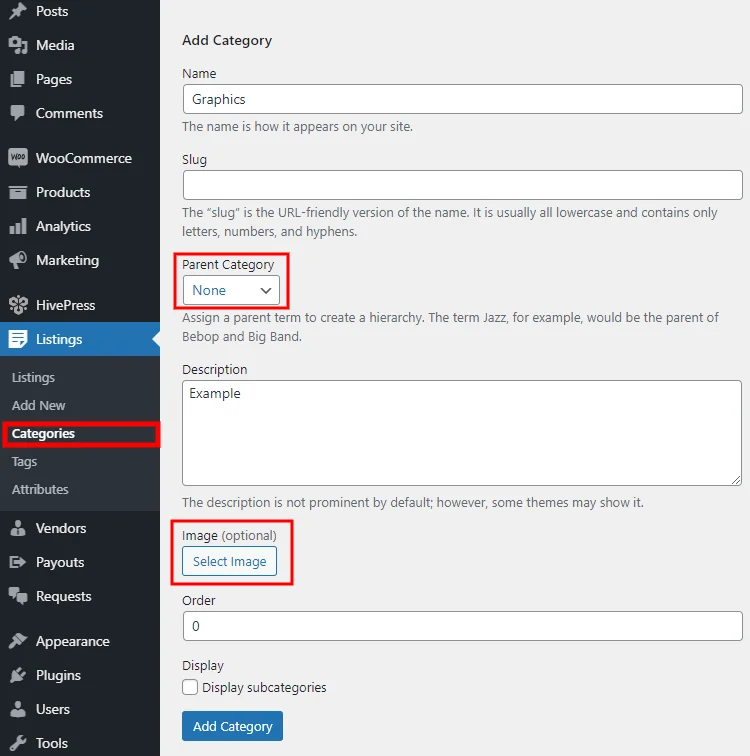
Tieni presente che non c'è limite al numero di categorie, quindi puoi aggiungerne quante necessarie per il tuo mercato di beni digitali.
#3 Aggiungi campi elenco personalizzati
Una volta aggiunte le categorie, è il momento di aggiungere alcuni campi specifici per gli elenchi di download digitali. Puoi creare campi elenco personalizzati e filtri di ricerca nella sezione Dashboard WP > Annunci > Attributi > Aggiungi nuovo .
Ad esempio, creiamo un attributo selezionabile "Licenza" per consentire agli utenti di specificare la licenza per le risorse digitali che mettono in vendita. Prima di tutto, inserisci il titolo e consenti la modifica front-end, così gli utenti potranno compilare questo campo personalizzato. Quindi scegli il tipo di campo (consigliamo di impostare il tipo di campo "Seleziona" per questo attributo) .

Se desideri utilizzare questo attributo come filtro di ricerca, devi contrassegnarlo come filtrabile e ordinabile. Inoltre, è necessario selezionare il tipo di campo di ricerca. È meglio utilizzare anche il tipo di campo "Seleziona". Infine, puoi personalizzare il formato di visualizzazione personalizzato, se necessario, e assegnare questo campo personalizzato a una particolare area del modello di elenco. Una volta terminate le impostazioni, fare clic sul pulsante Pubblica .
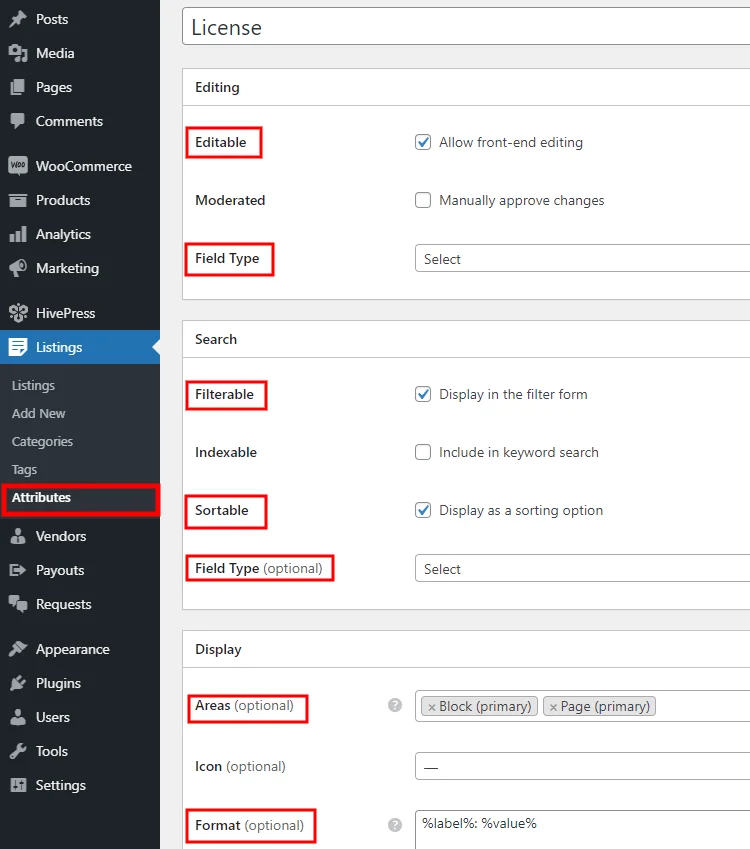
Successivamente, è necessario contrassegnare questo campo come obbligatorio e aggiungere alcune opzioni facendo clic sul pulsante Modifica opzioni . Ad esempio, aggiungiamo le opzioni "Base", "Normale" ed "Estese" per consentire agli utenti di specificare il tipo di licenza quando aggiungono nuovi beni digitali. Tieni presente che puoi aggiungere tutte le opzioni necessarie per il tuo sito web.
Ora passiamo al passaggio successivo e impostiamo una prima pagina per il tuo mercato di risorse digitali.
# 4 Personalizza la prima pagina
Creiamo una nuova pagina andando nella sezione WP Dashboard > Pagine > Aggiungi nuovo . Poiché il plug-in HivePress è compatibile con Gutenberg ed Elementor, puoi personalizzare facilmente qualsiasi pagina utilizzando i blocchi, quindi non devi pasticciare con gli shortcode.
Innanzitutto, dai un nome alla pagina (lascia che sia "Home") , quindi puoi aggiungere alcuni blocchi di layout facendo clic sull'icona e selezionando il blocco che desideri aggiungere. Ad esempio, aggiungiamo un modulo di ricerca e un blocco che mostra le categorie delle tue inserzioni. Al termine, fai clic sul pulsante Pubblica . Successivamente, devi visualizzare questa pagina come prima pagina del tuo sito web. Per farlo, vai alla sezione WP Dashboard > Impostazioni > Lettura e seleziona la pagina appena creata nell'elenco a discesa.
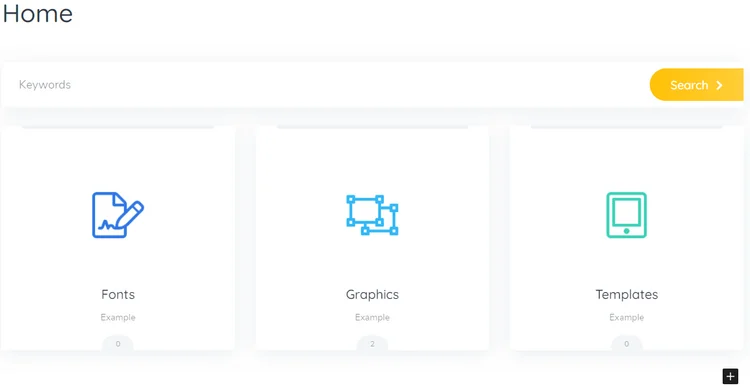
Bene, dato che abbiamo tutti i prerequisiti, proviamo a caricare un nuovo asset digitale per verificare come funziona.
# 5 Vendi beni digitali
Per controllare il flusso di lavoro di caricamento e vendita di beni digitali come venditore, aggiungiamo il primo elenco alla categoria "Grafica" . Vai semplicemente sul tuo sito web e fai clic sul pulsante Elenca un elemento , quindi seleziona la categoria (tieni presente che abbiamo impostato un testo del pulsante personalizzato con il plug-in Loco Translate. Puoi controllare questo screencast se desideri modificare qualsiasi testo statico sul tuo sito Web ) .
Nella pagina di invio, vedrai diversi campi che devi compilare. Innanzitutto, dai un nome alla tua risorsa digitale, lascia che sia "Set di illustrazioni vettoriali", quindi descrivila e scegli il tipo di licenza. Inoltre, se necessario, puoi caricare alcune immagini di anteprima. Infine, carica la tua risorsa digitale e fai clic sul pulsante Invia annuncio .
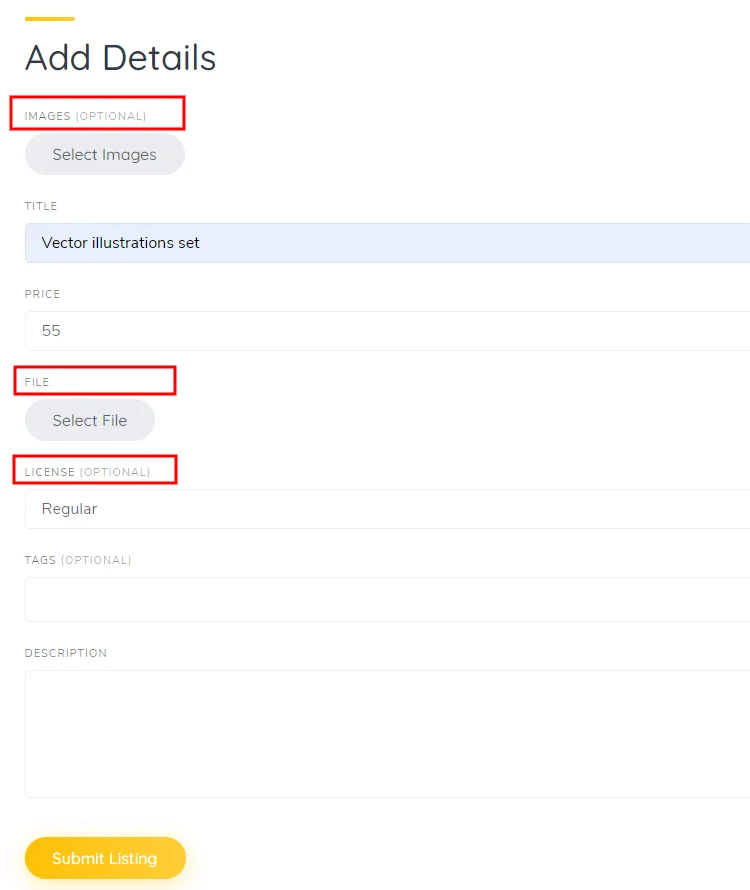
Dopo aver caricato un prodotto digitale come venditore, proviamo ad acquistarlo e scaricarlo come normale acquirente.
#6 Acquista prodotti digitali
Per comprendere meglio come funziona il tuo mercato di prodotti digitali per gli utenti, registriamo un nuovo account e proviamo ad acquistare una risorsa digitale caricata in precedenza. Per fare ciò, esci dall'account amministratore e registra un account utente facendo clic sul pulsante Accedi , quindi fai clic sul pulsante Registrati e inserisci i dettagli richiesti.
Al termine della registrazione, vai alla categoria "Grafica" e individua l'elenco precedentemente aggiunto. Noterai che viene visualizzato insieme al tuo campo personalizzato e puoi filtrare gli elenchi per tipo di licenza. Ora, proviamo ad acquistare questa risorsa digitale. Basta fare clic sul pulsante Acquista ora e verrai reindirizzato alla pagina di pagamento , dove puoi fornire i dettagli di fatturazione.
È così che funziona! Una volta ricevuto il pagamento, l'acquirente potrà scaricare il file acquistato nella sezione Il mio account > Ordini . Inoltre, in caso di problemi con l'ordine, gli acquirenti possono contattare direttamente il venditore tramite messaggi privati o sollevare una controversia contattando l'amministratore del sito.
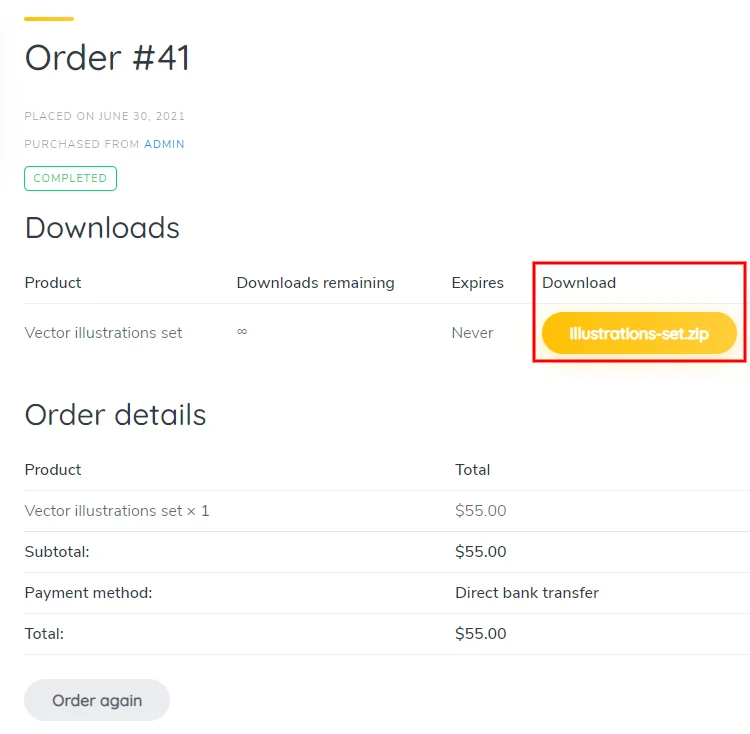
Per quanto riguarda i venditori, hanno le loro dashboard (come mostrato nello screenshot qui sotto) con tutti i dettagli necessari, incluso un grafico che fornisce loro le statistiche mensili, settimanali e giornaliere sulle loro entrate. Inoltre, se è presente un saldo diverso da zero, i venditori possono richiedere il pagamento delle proprie entrate. Tieni presente che in qualità di proprietario del mercato, puoi consentire richieste di pagamento di qualsiasi importo o impostare un determinato minimo che i venditori devono raggiungere prima di richiedere un pagamento.
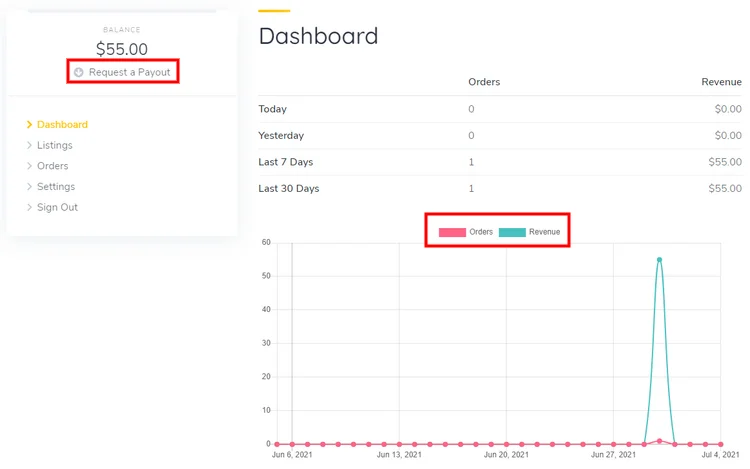
Monetizzare un mercato di prodotti digitali
Infine, vorremmo condividere alcuni suggerimenti su come monetizzare il tuo mercato di beni digitali. In generale, esistono due principali modelli di monetizzazione per tali tipi di siti Web. In primo luogo, puoi creare e vendere pacchetti di annunci con restrizioni diverse, quindi gli utenti devono acquistare uno dei pacchetti per pubblicare prodotti digitali sul tuo sito web. Il secondo modello è più diffuso tra i marketplace poiché addebiti semplicemente una commissione su ogni acquisto effettuato tramite il tuo sito web.
Non sei limitato a un singolo modello di monetizzazione e puoi utilizzare ciascuno di essi o anche entrambi contemporaneamente. Inoltre, puoi utilizzare alcuni modi aggiuntivi per fare soldi, come la visualizzazione di banner o diversi tipi di annunci. Tuttavia, non consigliamo di mettere il carrello davanti ai buoi e iniziare a monetizzare il tuo mercato troppo presto senza ottenere un traffico decente poiché potrebbe influire negativamente sulla reputazione del tuo sito Web tra gli utenti.
Pensieri finali
Quindi, dopo aver completato i passaggi precedenti, potresti notare che creare il tuo mercato di prodotti digitali come Creative Market con WordPress non è un affare così difficile. Una volta creato un sito Web, puoi sviluppare la tua strategia di marketing per attirare creatori e acquirenti nel tuo mercato. Tuttavia, tieni presente che rendere il tuo sito web una stella nascente non è un processo rapido e richiede tempo e fatica. Ma se puoi sognarlo, puoi farlo!
Se vuoi far decollare il tuo mercato utilizzando WordPress, puoi provare a utilizzare il plug-in HivePress insieme al suo tema TaskHive. Hanno tutte le funzionalità necessarie per creare un mercato di beni digitali subito pronto all'uso, quindi non devi preoccuparti della codifica per avviare il tuo sito web.
Inoltre, potresti voler controllare le nostre panoramiche di:
- I migliori temi WordPress clone di Fiverr
- I migliori temi WordPress della piattaforma freelance
